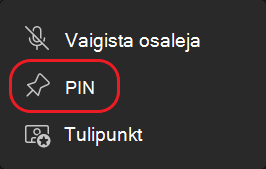Microsoft Teamsi heli ja video levitamine NDI ja SDI tehnoloogia abil
Teams pakub Teamsi koosoleku sisu edastamiseks kahte võimalust: NewTek NDI® (võrguseadme liides) ja SDI (jada digitaalliides)
Newtek NDI® tehnoloogia võimaldab edastada heli- ja videovooge Teamsi koosolekult kohalikku võrku. Kui kasutate Teamsi koosolekul NewTeki NDI® tehnoloogiat, on teil võrgus ainulaadsed videovood, mida saab kasutada oma tootmises.
SDI-t on leviedastustes kasutatud alates 1989. aastast ja seda toetatakse enamikus pärandstuudio riistvaraseadmetes. AJA Videosüsteemide ja Blackmagic Designi riistvaraseadmed pakuvad ühenduvust SDI-t kasutavate pärandedastusseadmetega.
NDI-tehnoloogia® sisselülitamine Teamsis
NDI® kasutamise alustamiseks peab administraator lubama leviedastuse tootmispoliitika. Kui poliitika on sisse lülitatud, on NDI® saadaval.
NDI® kasutamise alustamiseks Teamsis tehke järgmist.
-
Valige Teamsis Sätted ja muud
-
Valige Sätted
-
Uusimate NDI® kahendfailide installimiseks valige jaotises Tootmistööriistad käsk Laadi link alla.
-
Pärast installimist lülitage sisse lüliti Tootmisriistad . Seda tumblerlülitit ei saa Teamsi koosoleku ajal sisse lülitada.
NB!:
-
Need toimingud tuleb teha pärast iga Teamsi värskendamist. Soovitame need enne NDI-t® kasutada, kui teil on vaja uusimad kahendfailid uuesti alla laadida.
-
Teamsi värskenduste väljalaske ajakava kohta leiate lisateavet teemast Teamsi versioonivärskenduste ajalugu.
Pärast Teamsis NDI-tehnoloogia® lubamist liituge koosolekuga ja valige koosoleku juhtelementides Rohkem toiminguid
Kõigile koosolekul osalejatele, kes on selle NDI-voo tellinud,teavitatakse leviedastusfunktsioonide sisselülitamisest.
NDI-outi® funktsioonid
Kui NDI-tehnoloogia® on sisse lülitatud, on saadaval järgmised vood.
-
Esmane kõneleja: luuakse voog, mis lülitub automaatselt kõigilt sissetulevatelt voogudelt aktiivselt kõnelevale isikule. (Teie arvuti heli-/videofaile ei kaasata.)
-
Kohalik: Teie arvutist koosolekule saadetava heli/video voogesitus genereeritakse. (See võimaldab teil koosolekul ja kohalikus NDI-produktsioon® kasutada sama heli/videot.)
-
Üksikkasutajad: Igal kasutajal on NDI® kaudu saadaval voog. Koosoleku sissetulev heli on segamini ja on kõigi üksikute kasutajate voogude puhul sama. Nendes voogesitustes kuvatakse video sama kvaliteediga, mida klient saab.
Märkus.: Kui videot pole saadaval, kuvatakse Teamsi logoga lihtne kuva. Kuid teie NDI® tarkvara/riistvara saab endiselt vooge.
-
Ekraani jagamine: Mis tahes sissetulev kuvajagamine on saadaval NDI® voona.
-
Suur galerii ja režiim Koos: Mõlemal režiimil on oma NDI-voog® saadaval.
SDI riistvara välja-seadmed
Sarnaselt NDI-välja-välja-funktsioonidega® peab ka SDI riistvara-väljastusfunktsioonidel olema administraatori poolt lubatud NDI-/leviedastuspoliitika. Peate kasutama ka kas Blackmagic Designi (BMD) või AJA Video Systemsi riistvara.
Kui administraator on lubanud leviedastuse, peate Teamsis oma profiilipildi kõrval avama sätted ja muud
Märkus.: SDI riistvaraseadmed võivad vajada täiendavat konfigureerimist väljaspool Teamsi. Lisateavet leiate tootja dokumentatsioonist.
Kui riistvara väljalülitamise suvand on saadaval, saate koosolekul olles valida suvandi Saada video riistvarale jaotises Rohkem suvandeid
Kui saadaval on mitut tüüpi seadet, kuvatakse need tähestikulises järjestuses. Kui seade saab väljastada rohkem kui ühe A/V voo, kuvatakse väljundisuvandite loend, mille seast valida.
Kindla video voogesituse lõpetamiseks avage uuesti rohkem suvandeid
Märkus.: Kui riistvaraseadet kasutab mõni muu seade peale Teamsi, kuvatakse see suvand endiselt, kuid see keelatakse.
Tehnilised piirangud
Teamsis NDI-tehnoloogia® kasutamisel tuleb arvesse võtta järgmisi tehnilisi probleeme.
-
Teamsi NDI-signaalide® edastamine on piiratud Teamsi kliendile saadetavate voogude arvu ja kvaliteediga.
-
Hea strateegia on esmalt Teamsis videovoo kinnitamine, et kindel video oleks koosoleku ajal ühenduses. Valige selle koosolekul osaleja nime all Rohkem toiminguid
-
Proovige ühes arvutis piirata NDI-out-videote® voogesituste arvu kahe või kolmega. See on veel üks hea strateegia, mis aitab tagada enamiku kasutajate stabiilsust ja jõudlust.
-
Mõne muu koosolekupaigutuse (nt koosrežiimi või suure galerii ) aktiveerimisel ei saa teiste koosolekul osalejate videovooge teie arvutisse saata. Seejärel saab teie seade NDI kaudu® voogesitada ainult valitud paigutust. (Galerii paigutusse naasmisel taastatakse videovood.)
-
Apple Mac-arvutid, millel on BlackMagic-seadmed, pole praegu riistvara välja-väljas toetatud.